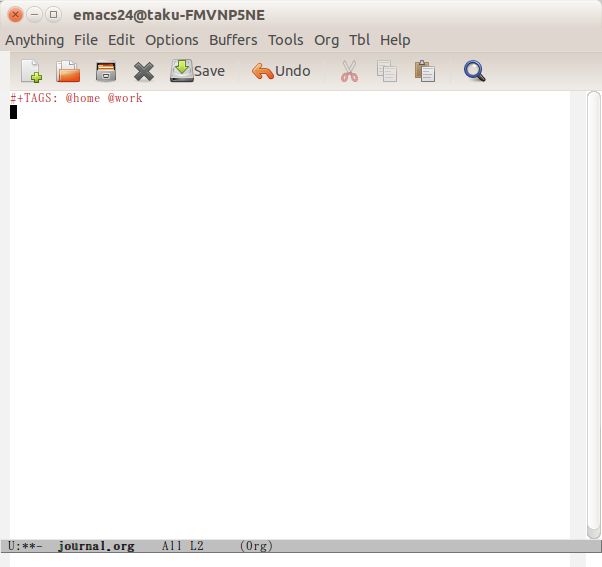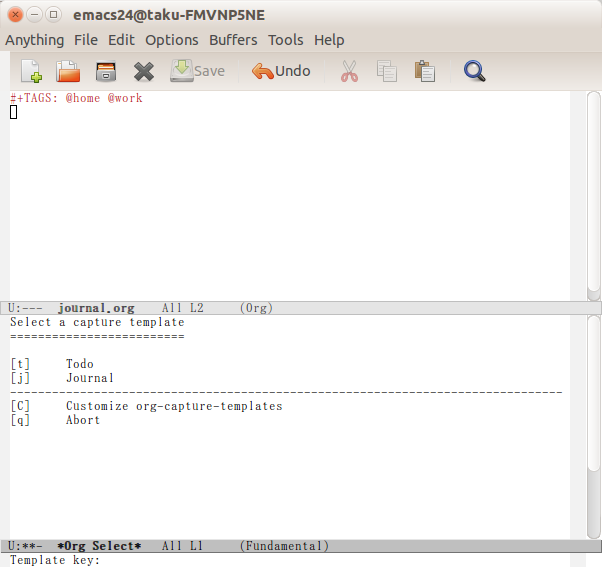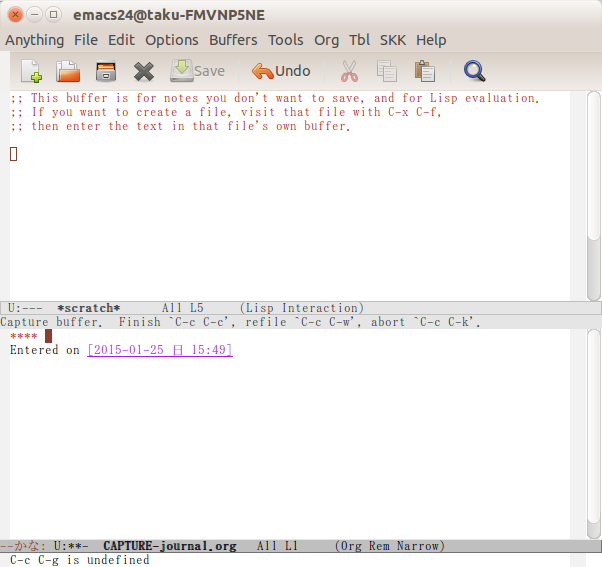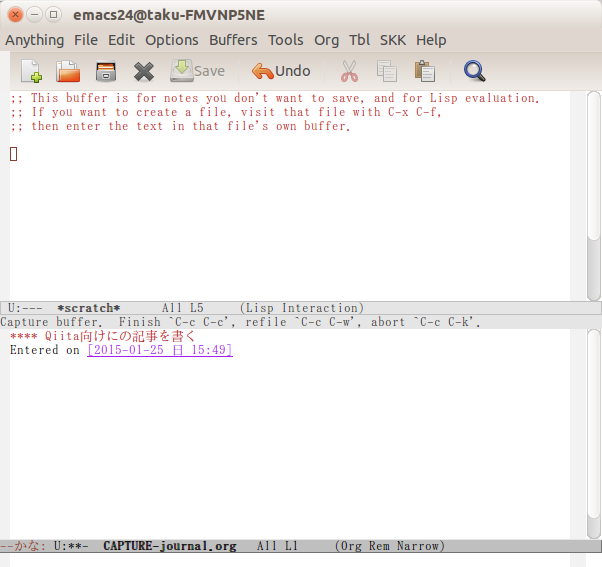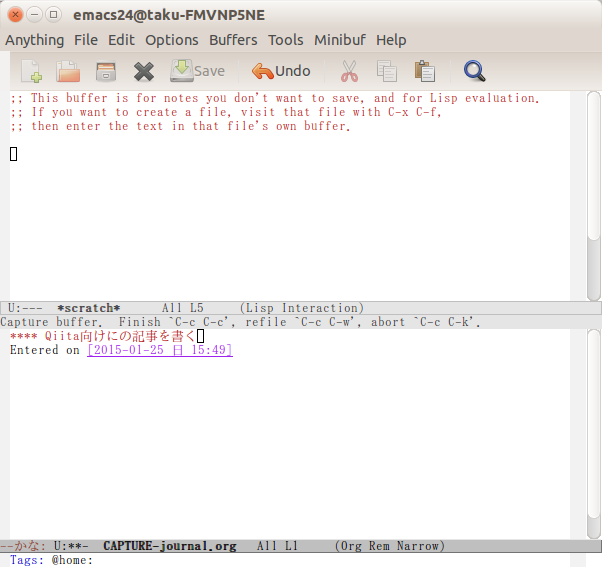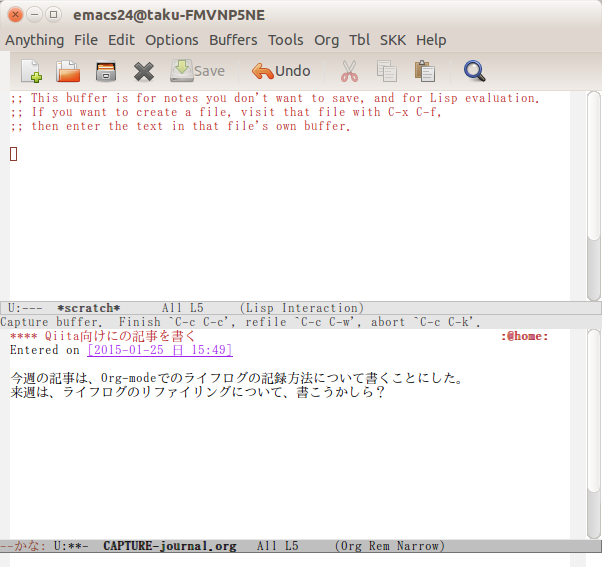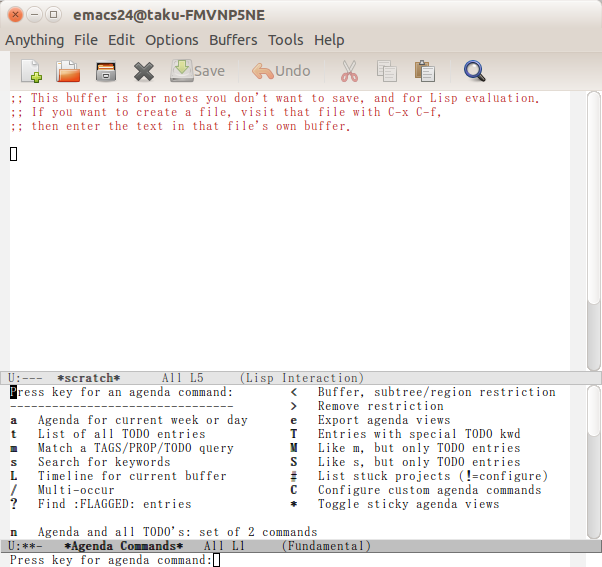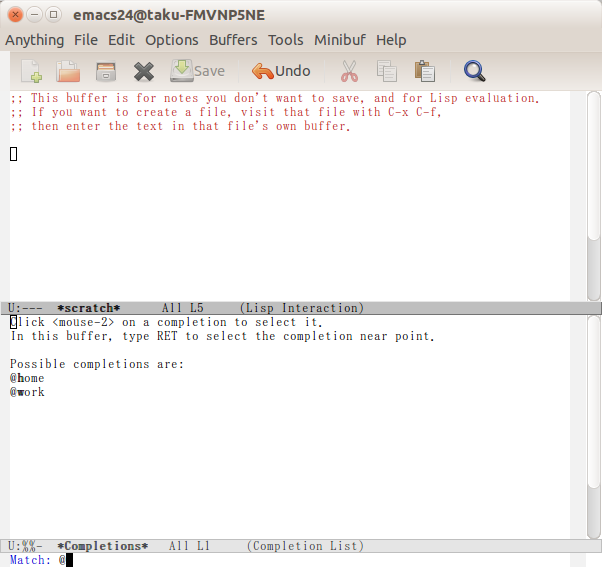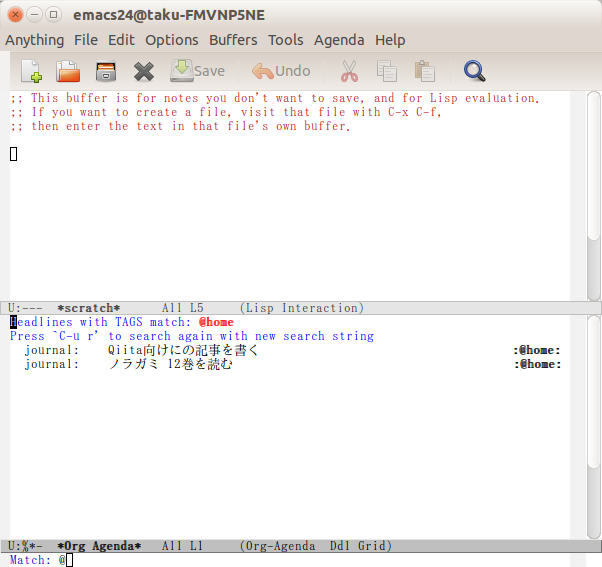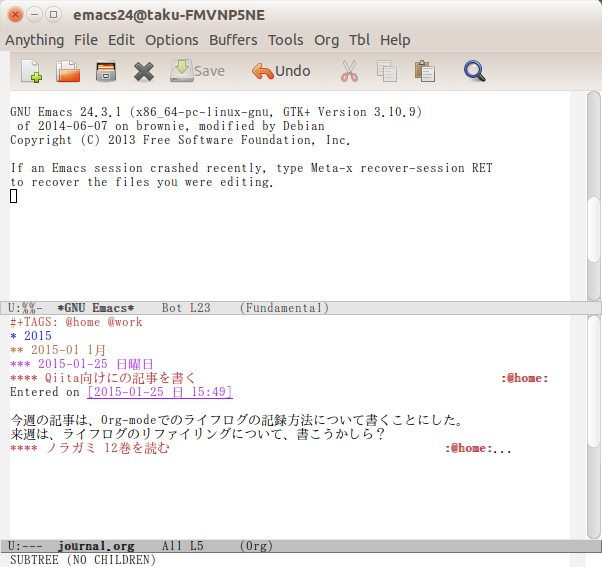今回は、Org-modeが提供する数多の機能の中から、ライフログの録り方を紹介します。
Org-modeのライフログは、「あ、これメモしておこう」とか、「あれ、このサイトのパスワードは何だったけ?」といったシーンで簡単に使用できるで、一度使いだすと手放せなくなります。
Org-modeとは
Emacsのメジャーモードの1つ。Org-modeのホームページでは、以下のように紹介しています。
「Org-mode は、ノートの保存、TODOリストの管理、プロジェクト計画のためのモードです。高速で効率的なプレーンテキストのシステムを使ってファイルを編集します。」
準備
ここからは、Ubuntu 14.10のEmacsをベースに説明します。
Emacsが動く環境であれば、Org-modeは、OSを問わず動作すると思います。
Org-modeのインストール
Ubuntu 14.10のEmacsパッケージをインストールと、Org-modeはインストールは完了です。
ただし、使用するには、Org-modeのActivationが必要です。
1. Org-modeのActivation
$HOME/.emacsに、以下のlispを追加します。
(add-to-list 'auto-mode-alist '("\\.org\\'" . org-mode))
(global-set-key "\C-cl" 'org-store-link)
(global-set-key "\C-cc" 'org-capture)
(global-set-key "\C-ca" 'org-agenda)
(global-set-key "\C-cb" 'org-iswitchb)
(setq org-capture-templates
'(("t" "Todo" entry (file+headline "~/org/gtd.org" "Tasks")
"* TODO %?\n %i\n %a")
("j" "Journal" entry (file+datetree "~/org/journal.org")
"* %?\nEntered on %U\n %i\n %a")))
2. $HOME/.emacsファイルのリロード
上記の設定を有効にするために、$HOME/.emacsの再読込みを行ないます。
$HOME/.emacsの再読込みには、以下のどちらかの操作を実行してくさい。
- Emacsを再起動する。または、
- Emacsで、load-file関数をコール(M-x file-load)して、$HOME/.emacsの再読込みを行う。
3. journal.orgの準備
ライフログの格納先となるjournal.orgファイルを用意します。
-
$HOME/orgディレクトリの作成
$ mkdir $HOME/org -
ライフログで使用するタグの定義
$ emacs $HOME/org/journal.orgライフログでのタグ入力時に補完機能が動作するよう、journal.orgの先頭には、今回の例で使用する@home、@workの2つのタグを定義します。
#+TAGS: @home @work -
検索の設定
録り貯めたログを、簡単に検索できるといいですよね。そこで、OrgのAgendaの検索対象となるように、journal.orgをカレントバッファにした状態で、**C-[**キーを押下します1。
ライフログの入力
それでは早速、ライフログを入力してみましょう。
もし、誤ったキー操作でライフログの記事が折り畳まれたら、Shift+Tabキーを複数回、押下してみてください。記事が元通りに展開された状態に戻ります。
1. Org-modeへの遷移
Org-modeのCaptureをコールし、Journalのテンプレートを選択します。
-
Org-modeのCaptureをコール
Org-modeのCaptureは、C-c cキーを押下することで、Emacsのどのバッファからでもコールすることができます。
-
Captureのテンプレートを選択
ミニバッファに**Template key:**と表示されるので、jキーを押下して、journalを選択します(指定可能なCaptureのテンプレートは、Org Selectsバッファに表示されます)。
ライフログの入力を取り止めたい時には、C-c C-kキーを押下してください。そうすると、元のバッファに戻ります。
2. ライフログを入力
-
タイトルの入力
4つの*(Org-modeでの第4階層のヘッドライン2を意味する)の後に空白を1つ置いて、ライフログのタイトルを入力します。
-
タグの入力
次にタグを入力します。
ヘッドラインにカーソルを置いたたま、C-c C-qキーを押下します。すると、ミニバッファに**Tags:と表示されます。タグの入力は、Tabキー押下による補完機能を使用することができます3。なお、タグを複数指定する場合は、それぞれを:**で区切ります。 -
記事の入力
そして、記事を作成します。記事の作成が終了したら、C-c C-cキーを押下して、ライフログの記録を終了します。
ライフログの検索
複数のライフログの入力が終了したら、検索機能を使ってみましょう。
検索するには、Org-modeのAgendaをコールします。そして、検索キーを指定して、該当ライフログのリストを表示させます。
-
Org-modeのAgendaをコール
Org-modeのAgendaは、C-c a mキーを押下することで、Org-modeのCaptureと同じように、Emacsのどのバッファからでもコールすることができます。
-
検索キーの指定
ミニバッファに**Match:**と表示されるので、検索したいタグを入力します。検索時のタグの入力にも、Tabキー押下による補完機能を使用することできます。
検索キーを決めて、リターンキーを押下すると、Org Agendaバッファに該当するライフログの一覧が表示されます。 -
ライフログの選択
Org Agendaバッファに該当するライフログの一覧から、表示させたいライフログにカーソルを移動させて、リターンキーを押下します。
-
ライフログの参照
ライフログの参照先に移動しますが、記事は折り畳まれた状態のままです。記事の詳細を見たい時には、Tabキーを押下してください。